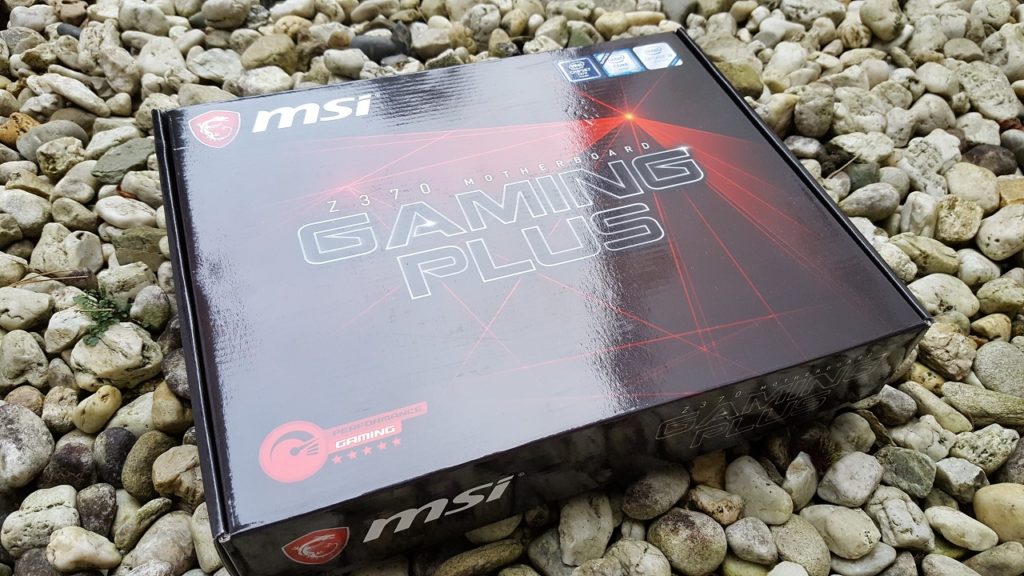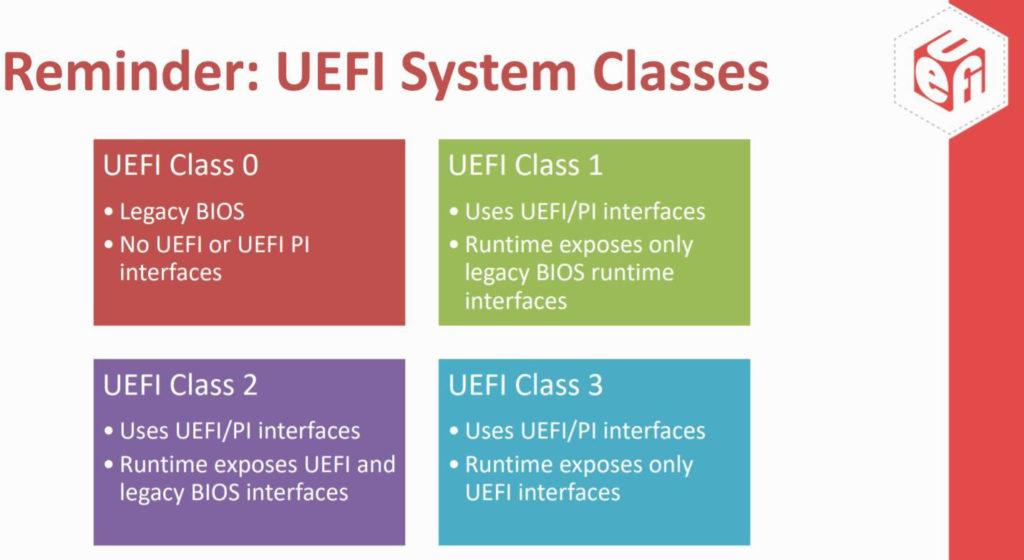Durchsuche: Motherboard
Viele Gamer warten schon sehnsüchtig auf die preisgünstigeren Mainboards mit Intel H370-Chipsatz. Wir schauen uns in diesem Test das GIGABYTE…
Nachdem wir schon das MSI Z370 Gaming Plus im Test hatten, schauen wir uns heute das etwas höher preisigere MSI…
Dass ein Z370-Mainboard nicht unbedingt teuer sein muss, möchte MSI mit dem Z370 Gaming Plus unter Beweis stellen. Allerdings muss…
Nachdem wir das Asus ROG Strix Z370-I Gaming getestet haben, schauen wir uns in diesem Test das Asus TUF Z370-Pro…
Neben ihrer Marke ASUS, hat ASUSTek nicht nur das ROG-Label für Gaming Hardware, sondern auch noch die TUF-Hardware. Mit dem Label TUF (The…
ASUS, Gigabyte und MSI stellen nun Firmware-Updates für eine ganze Reihe von Motherboardmodellen zur Verfügung, die aktuelle Sicherheitsproblematiken beheben sollen.…
Intel unterstützt ihre Motherboard-Partner dabei, die ältere BIOS-Unterstützung von ihrer UEFI-Firmware bis 2020 zu entfernen. Den im Jahr 2020 erscheinenden…
GIGABYTE TECHNOLOGY Co. Ltd, ein führender Hersteller von Motherboards und Grafikkarten, stellt das GIGABYTE Z370N WIFI Motherboard vor, das auf…
Taipei, Taiwan, 27. Oktober 2017 – GIGABYTE TECHNOLOGY Co. Ltd, ein führender Hersteller von Motherboards und Grafikkarten, gab die Markteinführung des…
GIGABYTE hat ein neues Motherboard angekündigt und an die Workstation-Nutzer gerichtet, das GIGABYTE MW51-HP0 Xeon-W (Basin Falls) Motherboard. Die Single-Socket-Plattform…